Å eksportere tegninger fra Microsoft Visio kan være en verdifull ferdighet når du trenger diagrammene og flytdiagrammene dine i andre filformater. Enten du vil dele dem som PDF for presentasjoner eller bruke dem i et bildeformat for nettsider – Visio gir deg muligheten til å enkelt og raskt konvertere arbeidet ditt til ønsket format. I denne veiledningen viser jeg deg hvordan du eksporterer tegningene dine trinn for trinn.
Viktigste erkjennelser
- Du kan eksportere Visio-tegningene dine i ulike filformater, inkludert PDF og bildefiler.
- Eksportprosessen er tydelig strukturert og krever bare få trinn.
- Bruken av søkefeltet i Visio gjør det enkelt å få tilgang til eksportalternativene.
Trinn-for-trinn veiledning
For å eksportere tegningene dine fra Visio kan du bruke flere metoder. Jeg forklarer her de vanligste måtene å konvertere en fil vellykket.
Eksport via søkefeltet
Første trinn er å bruke søkefeltet i Visio. Bare skriv inn "eksportere" for å umiddelbart få tilgang til de relevante alternativene.
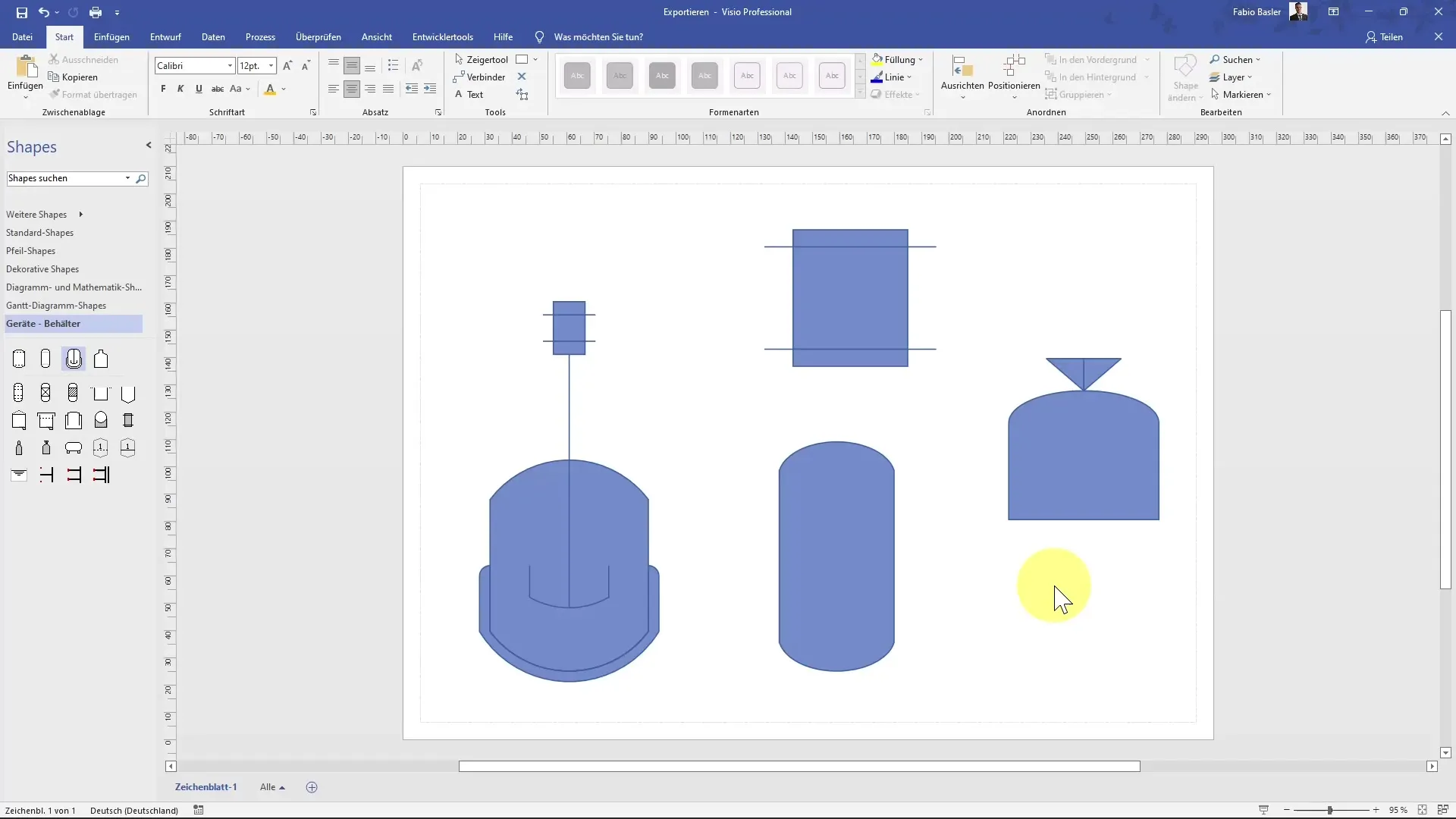
Eksport via filmenyen
Alternativt kan du også bruke filmenyen. Klikk på "Fil" og se etter alternativet "Eksport". Dette finner du på venstre side av menyen, der du har samlet de relevante handlingene.
Valg av filformat
I neste trinn velger du ønsket filtype. Du kan velge mellom PDF eller XPS-dokumenter. Det er også mulig å eksportere tegningen til andre formater, som f.eks. PNG eller JPEG for bruk som bildefil.
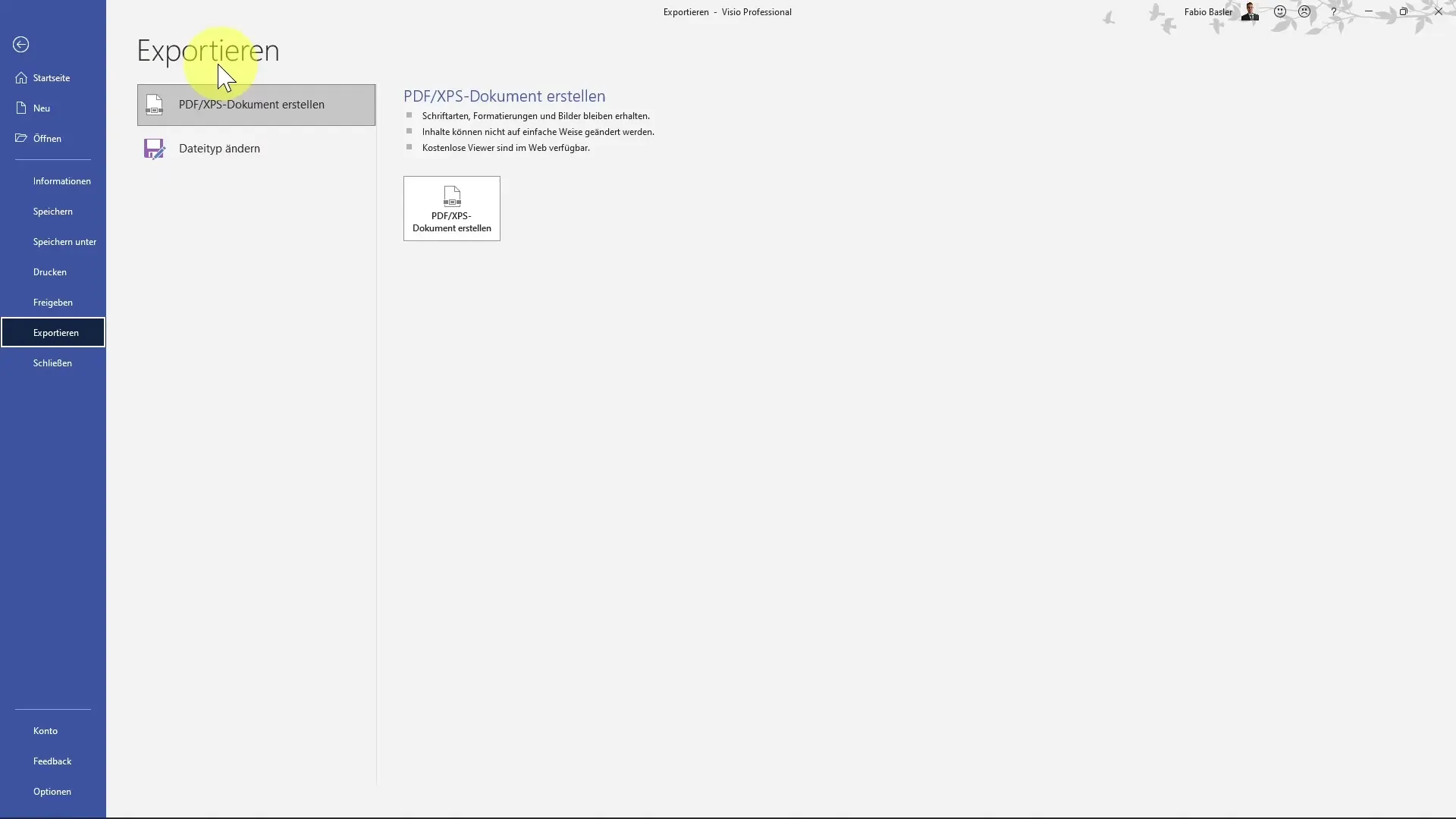
Andre filformater
Hvis du ønsker å konvertere tegningen til et annet format, kan du endre filtypen. Visio støtter ulike tegningsfiltyper, inkludert maler og filer med makroer for VBA-applikasjoner.
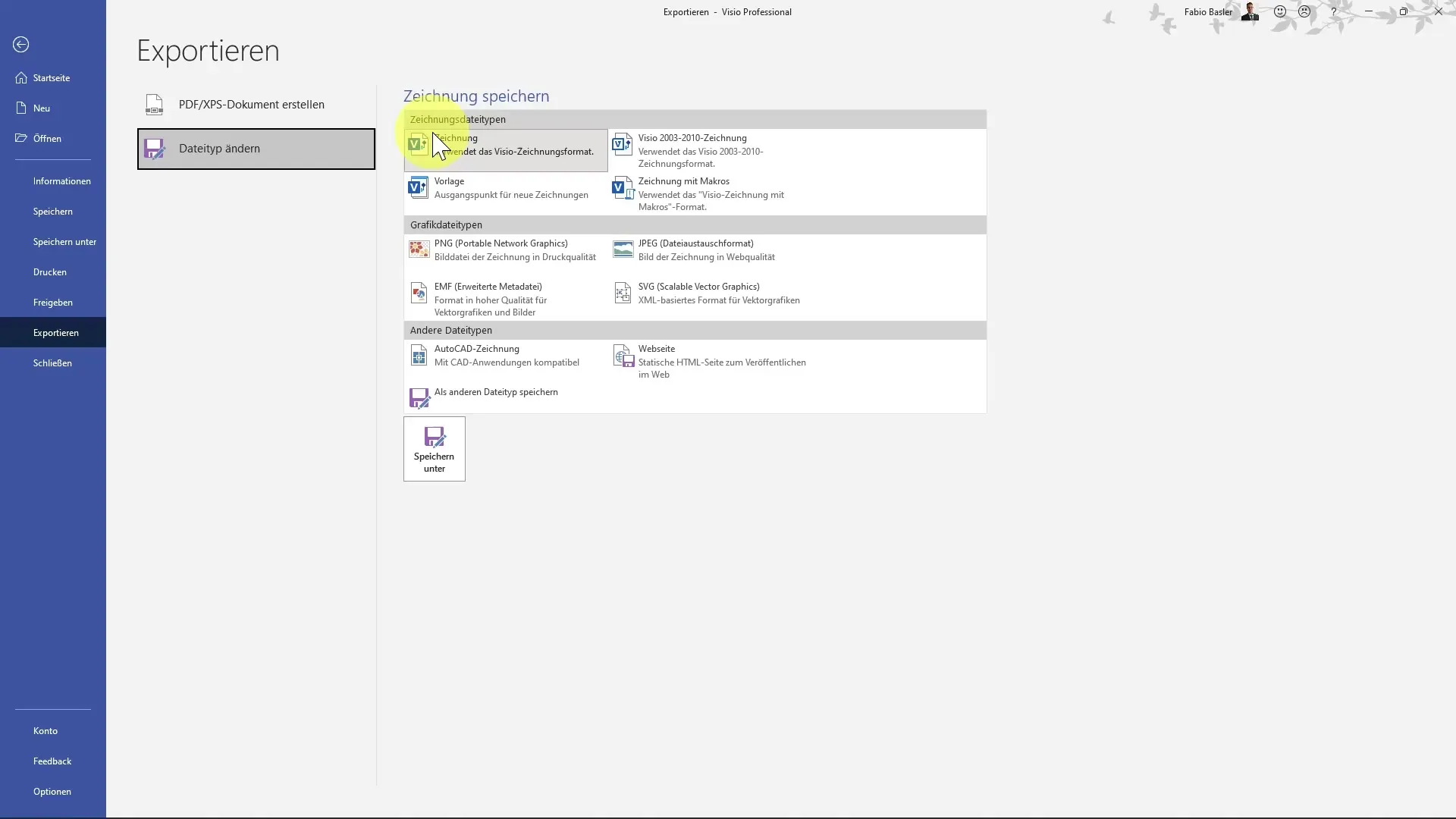
Omdanning til bildefiler
Et nyttig steg er å konvertere til en bildefil. Her kan du velge om du ønsker å lagre filen som PNG eller JPEG. Disse formatene er ideelle hvis du vil inkludere tegningen din på nettsider eller i digitale presentasjoner.
Lagring som PDF
For PDF-eksport velger du alternativet "Opprett PDF eller XPS". Klikk på den tilsvarende knappen for å åpne en ny dialogboks. Velg deretter "publiser" for å eksportere tegningen din som en PDF-fil.
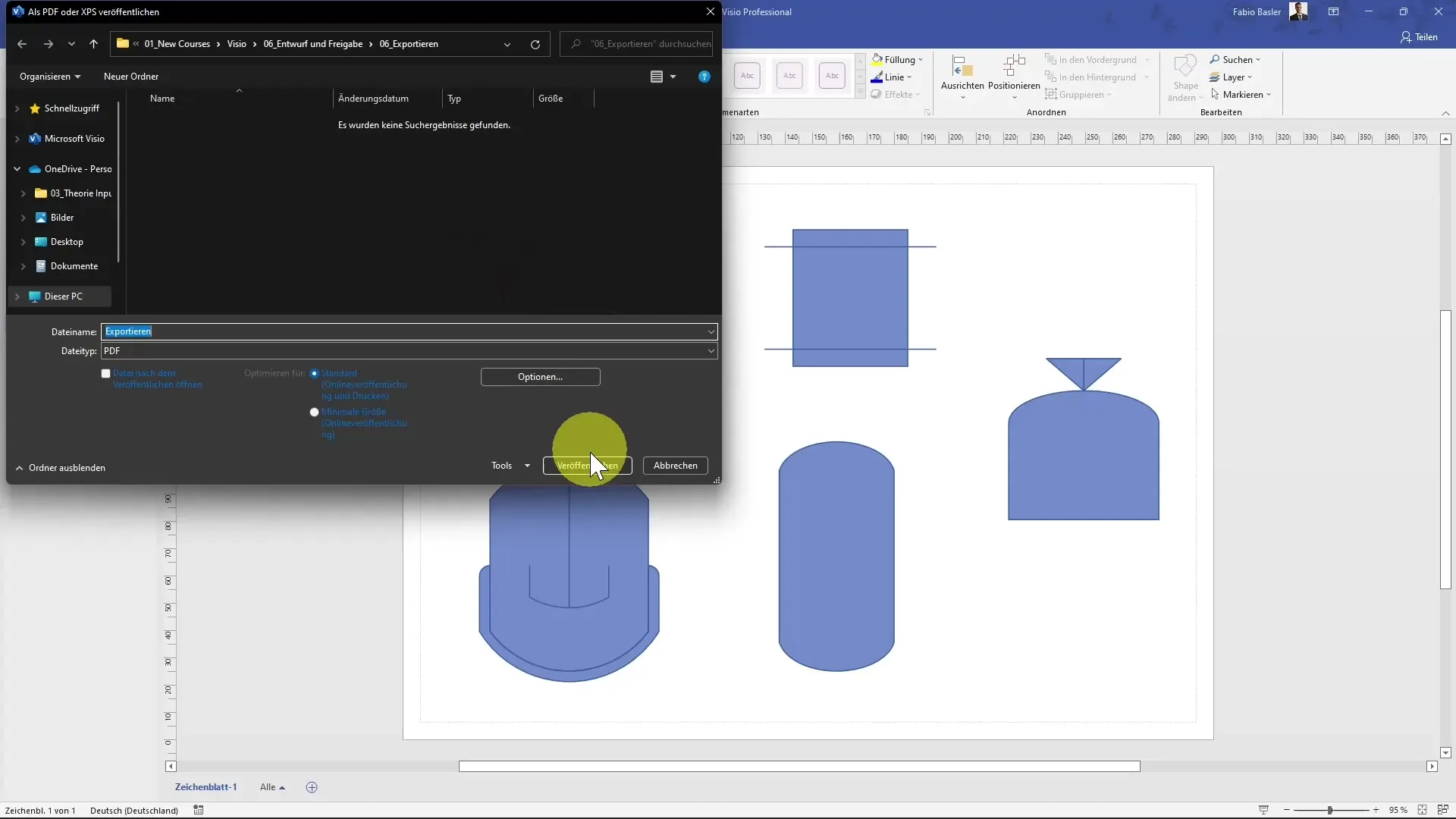
Gjennomgang av eksporten
Etter at du har opprettet PDF-en, åpne brukermappen din. Her finner du både den opprinnelige Visio-filen og den nyopprettede PDF-filen. Dobbeltklikk på PDF-filen for å se hvordan resultatet ser ut.
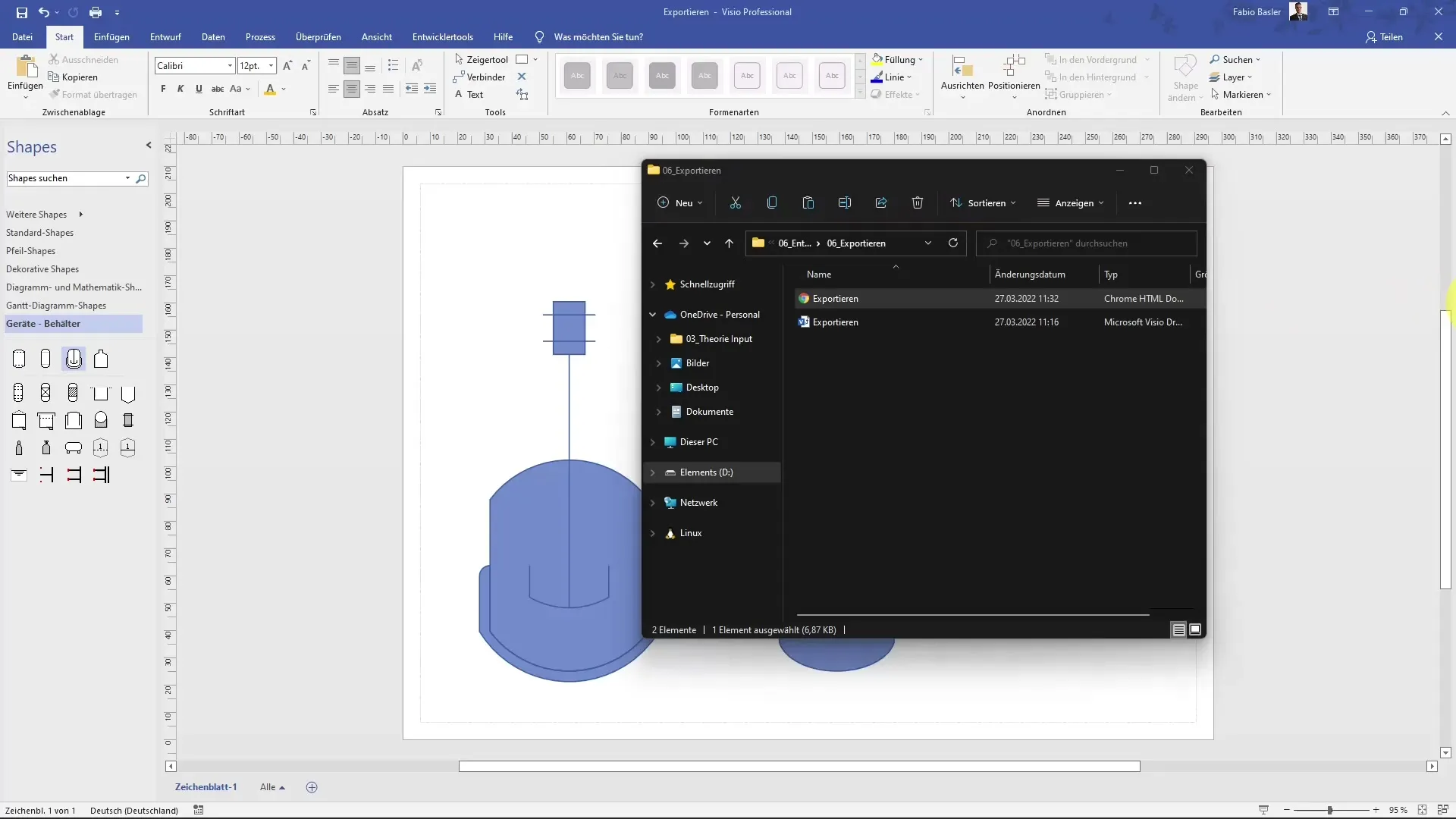
Ferdigstillelse
Du har nå vellykket eksportert tegningen din. Enten som PDF eller i et bildeformat – trinnene er enkle og direkte. På denne måten kan du trygt lagre arbeidet ditt og dele det etter behov.
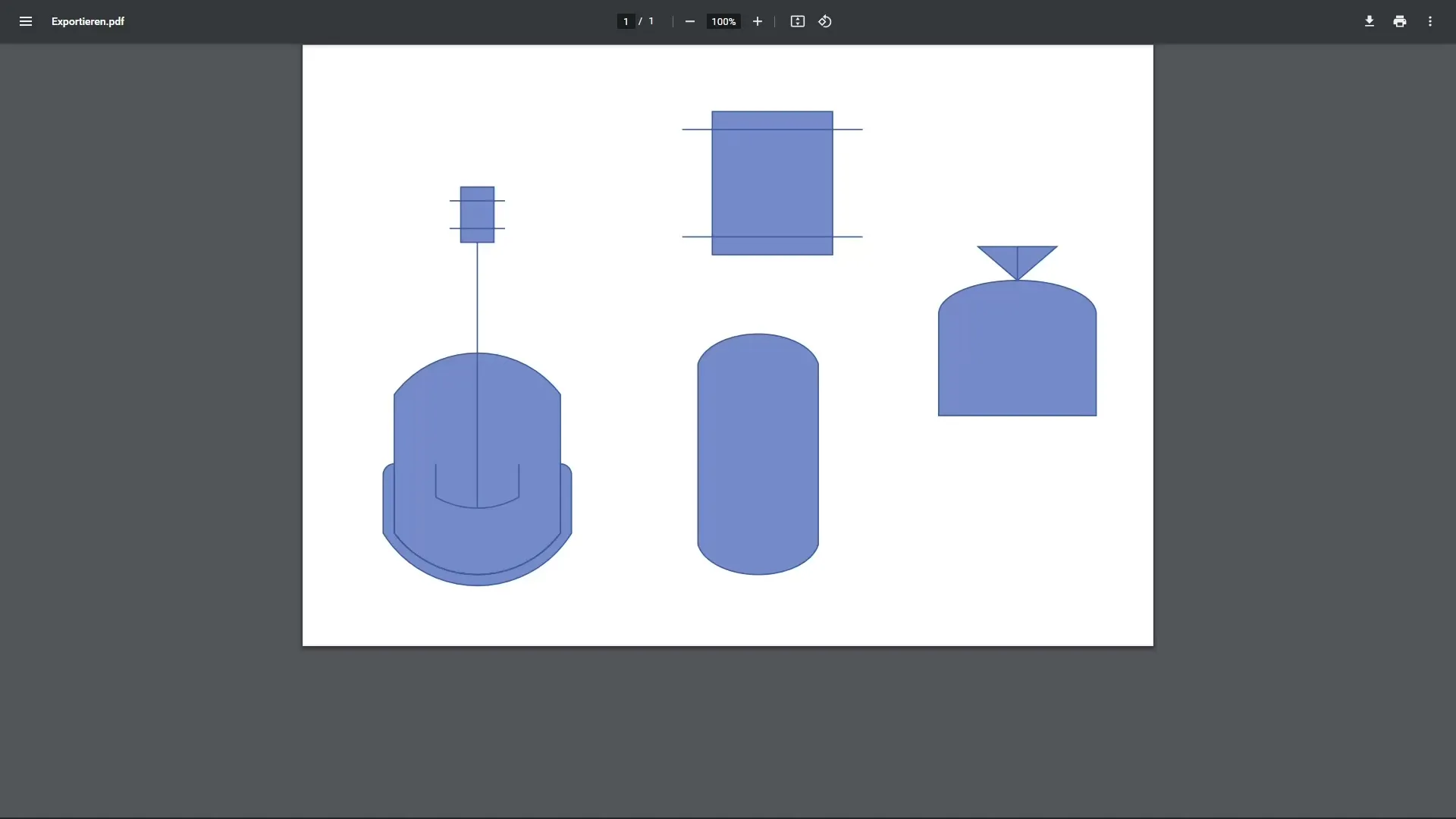
Oppsummering
Eksportprosessen av tegninger i Visio er enkel og gir deg fleksibiliteten til å tilby arbeidet ditt i ulike formater, enten det er for interne presentasjoner eller eksterne publikasjoner. Med de nevnte trinnene kan du sikre at tegningene dine lagres korrekt og i ønsket format.
Ofte stilte spørsmål
Hvordan eksporterer jeg Visio-tegningen min som PDF?For å eksportere Visio-tegningen din som PDF, gå til "Fil", velg "Eksportere" og deretter "Opprett PDF eller XPS".
Kan jeg eksportere Visio-filen min til bildeformater?Ja, du kan eksportere tegningen din som PNG eller JPEG.
Finnes det andre formater jeg kan eksportere tegningen min til?Ja, i tillegg til PDF, kan du også eksportere til andre tegningsfiltyper, slik som maler og filer med makroer.


